使用 AppImageLauncher 轻松运行和集成 AppImage 文件
你有没有下载过 AppImage 文件,而你不知道如何使用它?或许你可能知道如何使用它,但是你每次要运行它时必须要进入到下载了该 .AppImage 的文件夹中来运行它,或者手动为其创建启动程序。
使用 AppImageLauncher,这些就都是过去的问题。该程序可让你轻松运行 AppImage 文件,而无需使其可执行。但它最有趣的特点是可以轻松地将 AppImage 与你的系统进行整合:AppImageLauncher 可以自动将 AppImage 程序快捷方式添加到桌面环境的程序启动器/菜单(包括程序图标和合适的说明)中。
这 里有个例子,我想在 Ubuntu 上使用 Kdenlive,但我不想从仓库中安装它,因为它有大量的 KDE 依赖,我不想把它们弄到我的 Gnome 系统中。因为没有它的 Flatpak 或 Snap 镜像,我只能去下载了 Kdenlive 的 AppImage。
在没有把下载的 Kdenline AppImage 变成可执行的情况下,我第一次双击它时(安装好了 AppImageLauncher),AppImageLauncher 提供了两个选项:
“Run once”或者“Integrate and run”。
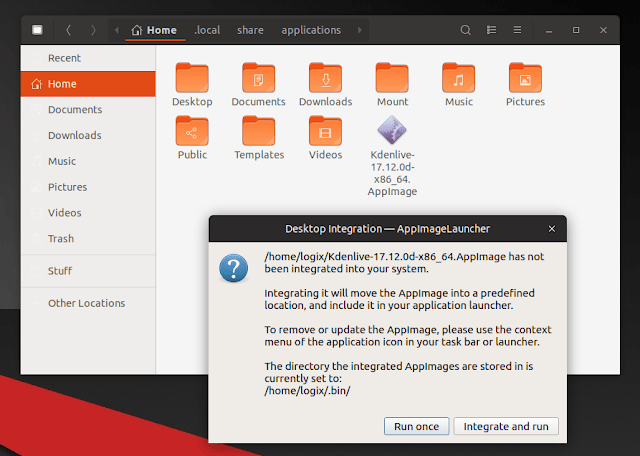
点击 “Integrate and run”,这个 AppImage 就被复制到 ~/.bin/ (家目录中的隐藏文件夹)并添加到菜单中,然后启动该程序。
要删除它也很简单,只要您使用的桌面环境支持桌面动作就行。例如,在 Gnome Shell 中,只需右键单击“活动概览”中的应用程序图标,然后选择“Remove from system”:
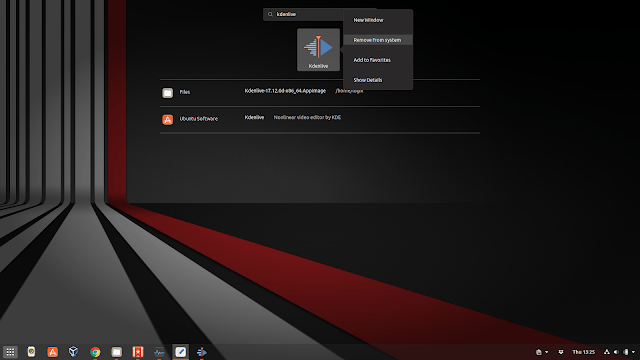
更新:该应用只初步为 Ubuntu 和 Mint 做了开发,但它最近会提供 Debian、 Netrunner 和 openSUSE 支持。本文首次发布后添加的另一个功能是支持 AppImage 的更新;你在启动器中可以找到 “Update AppImage”。
下载 AppImageLauncher
AppImageLauncher 支持 Ubuntu、 Debian、Netrunner 和 openSUSE。如果你使用 Ubuntu 18.04,请确保你下载的 deb 包的名字中有“bionic”,而其它的 deb 是用于旧一些的 Ubuntu 版本的。
via: https://www.linuxuprising.com/2018/04/easily-run-and-integrate-appimage-files.html